Sådan gendannes slettede tekstbeskeder fra Samsung Galaxy-telefoner/tablets
28. april 2022 • Arkiveret til: Administrer enhedsdata • Gennemprøvede løsninger
Tekstbeskeder er et vigtigt aspekt af kommunikation, og de skal derfor opbevares sikkert. Dette betyder ikke, at de ikke rutinemæssigt går tabt. Det er ikke ualmindeligt, at du står i en situation, hvor du ved et uheld sletter vigtige tekstbeskeder eller mister dem på grund af andre årsager. Det er derfor, det er vigtigt at have et gendannelsessystem, der sikrer, at du nemt kan få dine tekstbeskeder tilbage hurtigt og nemt.
Denne artikel vil ikke kun omhandle, hvordan du henter slettede tekster, men også visse værktøjer, der kan hjælpe dig med at tage backup af dine beskeder for at reducere chancerne for at miste dem igen i den nærmeste fremtid.
- Den nemmeste måde at gendanne Samsung Galaxy-beskeder på
- Top 3 værktøjer til sikkerhedskopiering af meddelelser på Samsung Galaxy
- Top 5 apps til at sende beskeder på Samsung Galaxy
Den nemmeste måde at gendanne Samsung Galaxy-beskeder på
Der er rigtig mange måder, du kan gendanne slettede tekstbeskeder fra din Samsung Galaxy-tablet eller telefon, men den nemmeste er måske ved at bruge Dr.Fone - Data Recovery (Android) . Dette er et værktøj, der er specielt designet til at hjælpe dig med at få alle dine mistede beskeder tilbage i enkle trin. Nogle af dens funktioner inkluderer;

Dr.Fone - Datagendannelse (Android)
Verdens første Android smartphone og tablet gendannelsessoftware.
- Gendan Android-data ved at scanne din Android-telefon og -tablet direkte.
- Forhåndsvis og selektivt gendan det, du vil have, fra din Android-telefon og -tablet.
- Understøtter forskellige filtyper, herunder WhatsApp, Beskeder & Kontakter & Fotos & Videoer & Lyd & Dokument.
- Understøtter 6000+ Android-enhedsmodeller og forskellige Android OS.
Sådan bruger du Dr.Fone - Data Recovery (Android) til at gendanne tekstbeskeder fra din Samsung-enhed.
Trin 1: Installer og kør Dr.Fone til din computer. Klik derefter på muligheden for "Gendan" fra Dr.Fone's grænseflade. Tilslut din Samsung Galaxy-enhed til computeren ved hjælp af USB-kabler.

Trin 2: Du bliver muligvis bedt om at aktivere fejlfinding, før Dr.Fone kan fortsætte. Du skal blot følge de trin, der vises i det næste vindue, for at opnå en vellykket fejlfindingsproces.

N/B: Du skal muligvis afbryde din enhed under fejlretningsprocessen. Dette er helt fint, så længe du tilslutter enheden igen, når processen er afsluttet.
Trin 3: Vælg filtype for at scanne. I dette trin skal du vælge "Beskeder" og derefter klikke på "Næste".

Trin 4: Før du scanner din Samsung for at finde de slettede meddelelser, vil du se følg tilstandstype at vælge, på normalt minde dig om at vælge den første "Scan for slettede filer", som vil spare dig mange gange. Når du ikke har fundet de beskeder, du ønsker, kan du vælge "Avanceret tilstand".

Trin 5: Klik nu på "Start", Dr.Fone vil begynde at scanne din enhedsdata.

Trin 6: Når scanningen er fuldført, vil alle dine gendannede beskeder blive vist i det resulterende vindue. Marker dem, du vil gendanne, og klik på "Gendan til enhed" eller "Gendan til computer"

Top 3 værktøjer til sikkerhedskopiering af meddelelser på Samsung Galaxy
Samsung Kies
Samsung Kies er den officielle Samsung-software til alle Samsung-enheder. Udover at give dig mulighed for nemt at sikkerhedskopiere alle dine tekstbeskeder samt andre filer, giver Kies dig også besked, når en firmwareopdatering til din enhed er tilgængelig.
Fordele
- Det giver brugerne besked om firmwareopdateringer
- Fungerer meget godt for at give mulighed for ubesværet overførsel af data ved hjælp af USB-kabler eller Wi-Fi
- Den er tilgængelig til både Mac og Windows
Ulemper
- Ingen
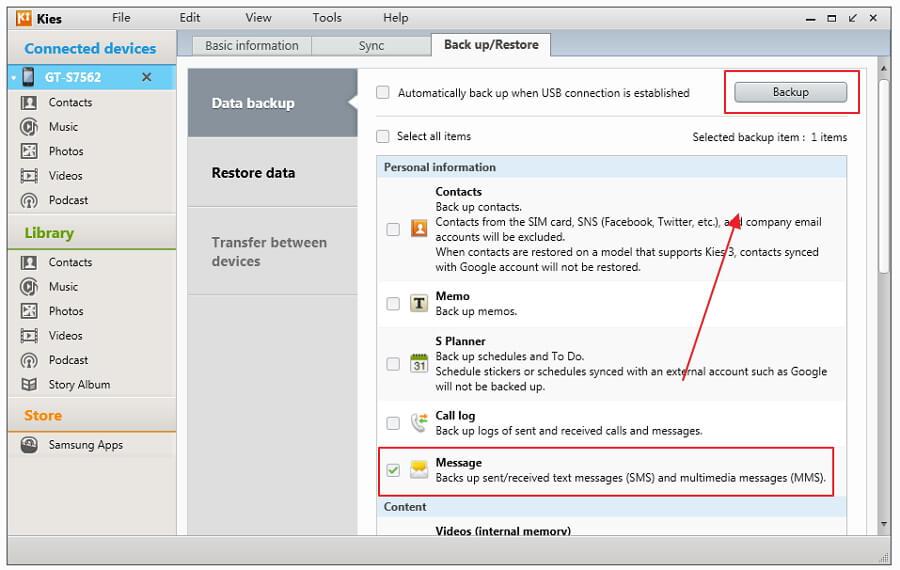
2. MoboRobo
MoboRobo er et effektivt administrationsværktøj til Android- og iOS-enheder. Det fungerer også på tværs af platforme, så du nemt kan overføre kontakter mellem iPhone og Android-enheder. Det fungerer også meget godt til at hjælpe dig med at sikkerhedskopiere alle data, inklusive kontakter, tekstbeskeder og opkaldslogger, dokumenter og mediefiler.
Fordele
- Overfør ubesværet data mellem enheder ved hjælp af USB-kabler eller Wi-Fi
- Tillader dataoverførsel fra iPhone til Android og omvendt
- Virker med alle Android-enheder
Ulemper
- Ikke tilgængelig for Mac-brugere
- Det er ikke et meget brugt eller bredt anerkendt værktøj endnu
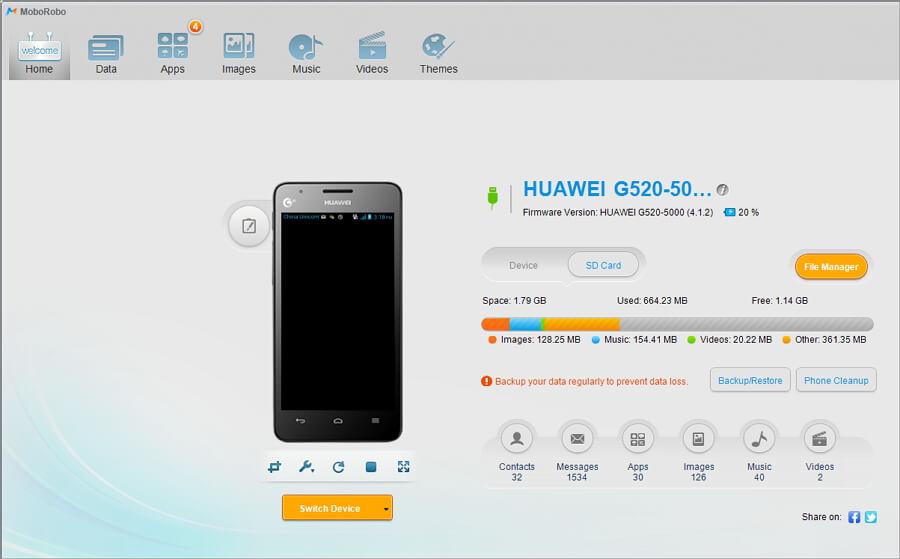
3. Dr.Fone - Telefonsikkerhedskopiering (Android)
Dr.Fone - Phone Backup (Android) er et veludviklet værktøj til at hjælpe dig med at sikkerhedskopiere data inklusive tekstbeskeder på din Android-enhed. Du kan bruge et USB-kabel til at tilslutte din enhed til programmet. Wondershare Dr.Fone kommer også med yderligere funktioner, der giver dig mulighed for at overføre musik/kontakter/fotos fra én enhed til en anden enhed, fjerne låseskærmen på enheden og endda overføre sociale app-data mellem forskellige enheder.
Fordele
- Giver dig mulighed for at sikkerhedskopiere næsten alle data på din Samsung-enhed
- Det er meget nemt at bruge
- Fungerer som et alt-i-et Samsung datastyringsværktøj
Ulemper
- Det er ikke gratis

Top 5 apps til at sende beskeder på Samsung Galaxy
1. Textra
Textra er en af de mest populære beskedapps til Samsung Galaxy. Den kommer med en masse funktioner, der burde imponere selv de mest hårde brugere. Dens tilpasningsmuligheder inkluderer forskellige temafarver, meddelelser, indstillinger pr. kontakt. Den kommer også med indbygget SMS-planlægning, gruppebeskeder, SMA-blokering og hurtigsvar-funktion.
Fordele
- Dens tilpasningsfunktioner gør beskeder meget let
- Det er gratis at downloade
Ulemper
- Ingen
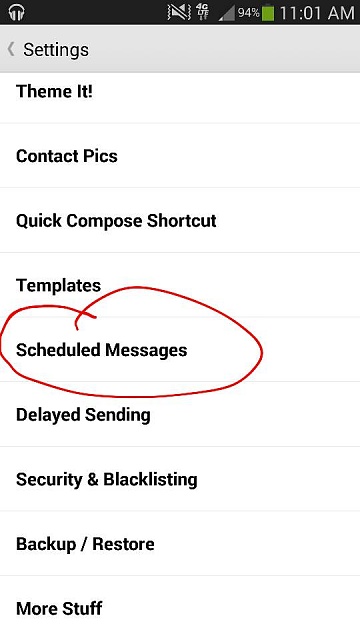
2. Google Messenger
Google Messenger er det bedste værktøj, hvis du vil have en pålidelig beskedapp. Det får arbejdet gjort uden for meget blus. Det er forenklet, og selvom det giver dig mulighed for at tilpasse beskeder i form af kontakter, gruppetekst og endda lydbeskeder, har det ikke ekstra funktioner såsom temaer.
Fordele
- Det er nemt at bruge
- Gratis at downloade
Ulemper
- Har ingen ekstra funktioner
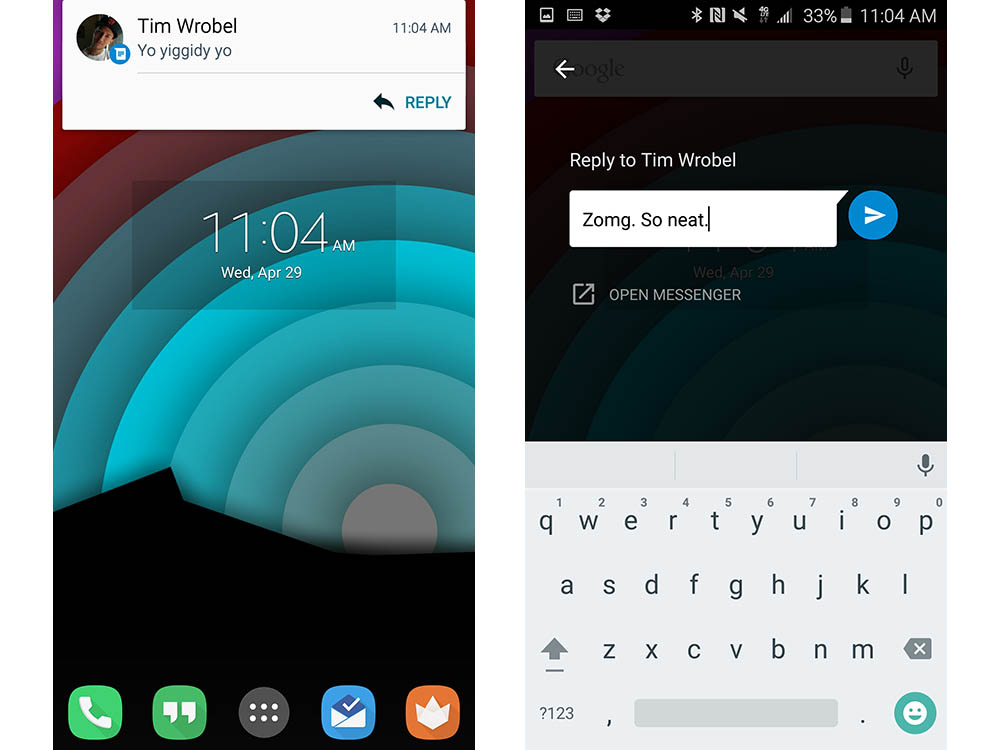
3. Hej
Hello er også en brugervenlig app, der ikke kommer med for mange tilpasninger. Det er designet til at sende beskeder og netop det. Det kommer dog med et mørkt eller lyst tema afhængigt af hvad du foretrækker.
Fordele
- Den er nem at bruge
- Tilbyder gratis SMS til venner, der bruger det godt
Ulemper
- Det giver ikke for mange muligheder med hensyn til tilpasninger
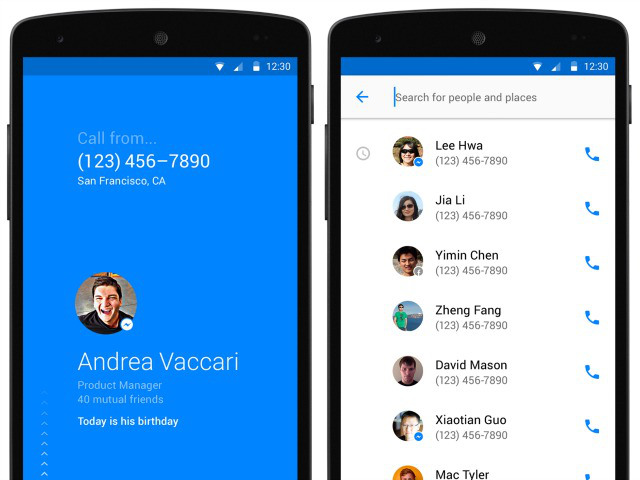
4. Gå til SMS
Med hundredvis af tilpasningsmuligheder er Go SMS en af de mest robuste beskedapps i branchen. Med det får du muligheder såsom beskedkryptering, pop-up-meddelelser, forsinket afsendelse, SMS-blokering og endda cloud backup blandt mange andre.
Fordele
- Yderst effektiv
- Hundredvis af brugerdefinerede muligheder at vælge imellem
Ulemper
- Du skal købe nogle af tilpasningerne
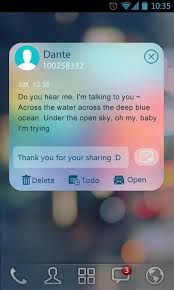
5. Chomp SMS
Chomp SMS kommer med forskellige funktioner, der inkluderer applås, sortlistning og SMS-planlægning, mens du gør, hvad en normal beskedapp er beregnet til at gøre, og gør det godt. Den er kompatibel med brugere, der leder efter en brugervenlig app, der sender beskeder, såvel som for mere hårde brugere, der leder efter temaer og dikkedarer.
Fordele
- Den er nem at bruge
- Den kommer med rigtig mange tilpasningsmuligheder
Ulemper
- Ingen
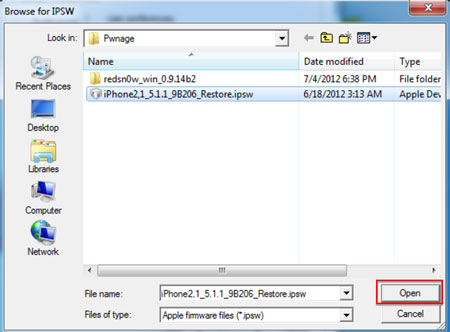
Beskedstyring
- Tricks til at sende beskeder
- Send anonyme beskeder
- Send gruppebesked
- Send og modtag besked fra computer
- Send gratis besked fra computer
- Online meddelelsesoperationer
- SMS-tjenester
- Meddelelsesbeskyttelse
- Forskellige beskedhandlinger
- Videresend tekstbesked
- Spor beskeder
- Læs beskeder
- Få beskedposter
- Planlæg beskeder
- Gendan Sony-meddelelser
- Synkroniser besked på tværs af flere enheder
- Se iMessage-historik
- Kærlighedsbeskeder
- Besked tricks til Android
- Besked apps til Android
- Gendan Android-beskeder
- Gendan Android Facebook-besked
- Gendan beskeder fra Broken Adnroid
- Gendan beskeder fra SIM-kort på Adnroid
- Samsung-specifikke beskedtips





Selena Lee
chefredaktør